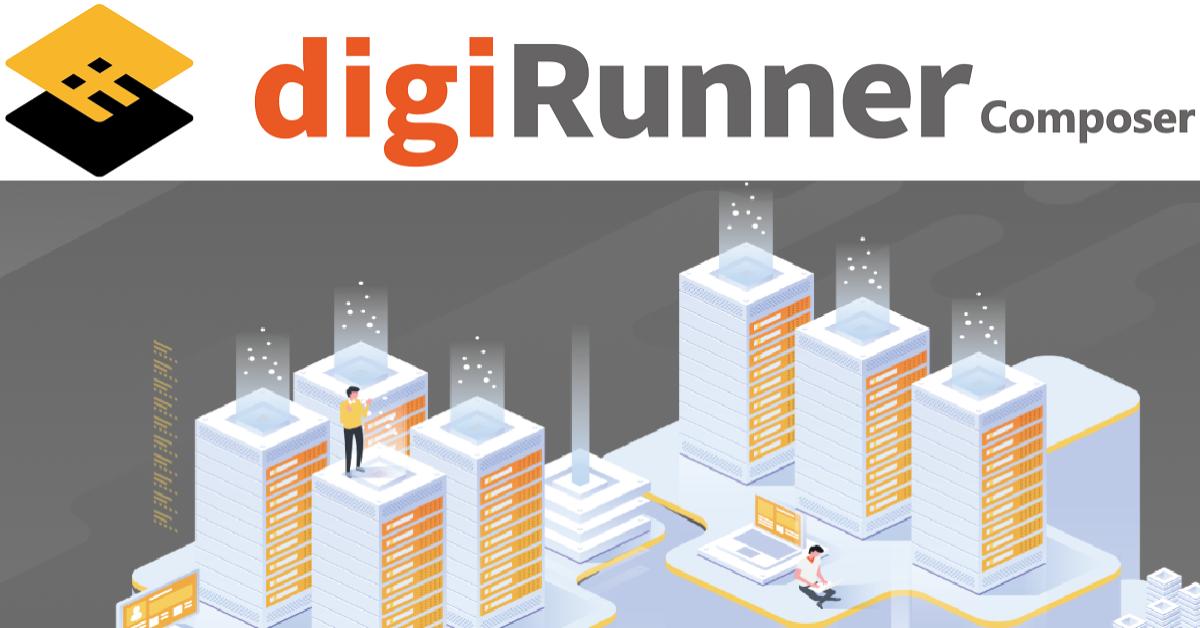深入淺出digiRunner - 透過批次更新 API 標籤的方式,根據指定的標籤條件查詢並獲取 API 列表
前言
在 API 管理的日常工作中,若要針對特定 API 進行標籤設定、權限調整或啟用操作,逐一修改不僅耗時,還容易出錯。因此,透過 批次管理 的方式,可以讓我們更快速、更有系統地管理 API,提高操作效率。
本篇將介紹如何使用 digiRunner Admin Console,透過標籤統一管理 API,並依照標籤篩選 API 來進行 批次設定 NoAuth 及 批次啟動 API。透過這些操作,我們能有效減少手動處理的時間,確保 API 管理更加流暢。
如果想要複習API管理相關的朋友,也可以參考以下幾篇 :
內文
一、透過批次更新標籤,統一管理特定範圍的 API
1. 先登入 digiRunner Admin Console,在左側選單中找到 API 管理,點擊展開選單後,選擇 API 批量修改,這樣就能進入批次修改的操作頁面。
2. 進入頁面後,我看到列表上顯示了 digiRunner 所管理的所有 API。接下來,我需要勾選想要同步加入標籤的 API。
- 我可以透過搜尋功能快速找到目標 API,或是直接在列表中勾選需要修改的 API。
- 確認選擇後,我點擊 [ 重設標籤 ],準備進行標籤更新。
3. 這時,畫面會彈出 重設標籤 的視窗,讓我輸入新的標籤名稱。我在輸入欄中鍵入標籤名稱後,記得按下 鍵盤上的 [ Enter ],這樣系統才會將它識別為一個獨立的標籤。
- 如果需要設定多個標籤,我可以重複輸入並按 [ Enter ] 來新增多個標籤。
- 確認標籤輸入正確後,我點擊 [ 確認 ] ,即可完成批次標籤的更新。
二、依指定標籤條件獲取API列表去批次設定No Auth
在設定好 API 標籤後,我需要進一步篩選出這些 API,並批次啟用 NoAuth,讓這些 API 可以不受額外授權機制限制。以下是操作步驟:
1. 首先,我點擊 [ 標籤搜尋 ],系統會彈出標籤選擇視窗。找到剛剛設定的標籤並勾選它,確保篩選出的 API 都符合我的需求。
選擇完成後,我點擊 [ 確認 ],系統就會依照標籤條件過濾出符合的 API 列表。
點選 [ 標籤搜尋 ],勾選剛剛設定的標籤之後,點選 [ 確認 ] 完成篩選。
2. 這時系統會跳出確認視窗,提示是否確定要對這些 API 同步啟用 NoAuth。
確認選擇無誤後,點擊 [ 確認 ] ,系統便會執行批次設定,成功為該標籤下的所有 API 啟用 NoAuth,讓它們不再受到額外授權驗證的限制。
選取所有標籤的 API 後,點擊 [ 啟動 NoAuth ],確認視窗彈出之後,再點選 [ 確認 ],即可同步啟用 NoAuth,完成該標籤下所有 API 的 NoAuth 設定。
三、依指定標籤條件獲取API列表去批次啟動API
1. 先進入 API 管理,展開選單後,點擊其中的 API 列表,這樣就能進入 API 管理的主頁面,準備進行後續操作。
2. 接著,我切換到 [ 依標籤搜尋 ] 頁籤,在標籤輸入欄位中輸入先前設定的標籤名稱。當系統查詢到符合條件的標籤後,我直接勾選它,確保篩選範圍正確。
3. 我點擊 [ 搜尋 ],系統會從 API 列表中篩選出所有符合條件的 API,方便後續管理。
4. 再次勾選全部API,點選 [ 啟動 ] ,會彈出一個確認的視窗,再去點選 [ 確認 ] 查詢結果出來後,我勾選列表中的所有 API,然後點擊 [ 啟動 ] 。此時,畫面會跳出一個確認視窗,我再按下 [ 確認 ],這樣所有選取的 API 就會同步啟動。
5. 透過列表,我可以一次查看多個 API 的狀態,確認它們都已從「停用」變更為「啟動」。這樣的批次操作能大幅減少手動逐一更新的麻煩,提升管理效率。
結語
透過本篇的操作步驟,我們學會了如何利用 標籤 來批次管理 API,無論是標籤設定、NoAuth 權限調整,還是批次啟動 API,都能大幅簡化流程,減少重複性的手動操作。
善用這些功能,能夠讓 API 管理更加靈活高效,特別是在大規模 API 運營環境中,更能發揮批次管理的優勢。希望這篇指南能幫助你更順利地管理 API,提升工作效率!